 こちらの記事では、WordPressブログに必要なドメイン取得方法や、ドメイン作成にかかる費用料金、おすすめのレンタルサーバーについてまとめています。
こちらの記事では、WordPressブログに必要なドメイン取得方法や、ドメイン作成にかかる費用料金、おすすめのレンタルサーバーについてまとめています。
独自ドメインとは?
ドメインの意味
「ドメイン」とは、インターネット(Web)上の住所(URL)です。
スキーム部分は変更不可(厳密にはSSL化などがある)なので、「独自ドメイン (ドメイン名・サブドメイン) 」について解説します。
▼独自ドメインの例
- Amazonの場合:https://www.amazon.co.jp/
- Googleの場合:https://www.google.com/
- このサイトの場合:https://webcras.com/
上記の赤字になっている部分が独自ドメインになり、独自ドメインとは世界に1つしかないオリジナルのドメインです。
「AmazonやGoogle」などの大企業ホームページから、個人のブログサイトのURL一部分がドメイン名です。
独自ドメインとサブドメインの違い
▼サブドメインの例
- https://news.yahoo.co.jp/
- https://weather.yahoo.co.jp/
- https://shopping.yahoo.co.jp
上記の青字になっている部分がサブドメインになり、独自ドメインを管理する際にジャンルの割り振りをするためのドメインです。
同じヤフーでも「ニュース・天気・ショッピング」など、URLを見ただけでジャンル(記事内容)が分かるサブドメインを付ける企業が多いです。
独自ドメインを取得するメリット

- SEOに強い
- サイトの信頼性が上がる
- 短縮URLが作れる
独自ドメインを取得すると上記のメリットがあり、Google検索で上位表示されやすくなり、結果とし収入増加に繋がります。
ブログで稼ぎたいと思っている方は必ず独自ドメインを取得するのをおすすめします。
サブドメインを取得するメリット
企業並に記事の量が多くなると、上記のニュースや天気の様にカテゴリ分けをする (サブドメインを作る) 必要が出てきます。
その際に、ユーザビリティの高い (読者が分かりやすい) サイトの方がSEO面で優れるので、後に増える記事数を予測してサブドメインを作るのも視野に入れておきましょう。
ドメインの種類
ドメインの大まかな4種類一覧

- ccTLD:国コードトップレベルドメイン
- 属性型jp:企業や組織向けドメイン
- gTLD:分野別トップレベルドメイン
- 新gTLD:新ドメイン
ドメインの種類を大きく分けると上記の4種類になり、それぞれの特徴や詳細を下記で解説しています。
「ccTLD」とは? 特徴や詳細
| ドメイン名 | 特徴・詳細 |
| .jp | ・日本国でしか使えない専用ドメイン |
| .us | ・アメリカ国でしか使えない専用ドメイン |
| .cn | ・中国国でしか使えない専用ドメイン |
| .hk | ・香港国でしか使えない専用ドメイン |
| .sg | ・シンガポール国でしか使えない専用ドメイン |
| .uk | ・イギリス国でしか使えない専用ドメイン |
「ccTLD」とは、国コードトップレベルドメインで各国や地域でしか使えないドメインです。それぞれの国に適したアルファベット2文字を使った特徴があります。
日本の場合だと「.jp」が個人でも使用可能ですが、下記で紹介するドメインより取得する時にかかる費用が3倍ほど高いです。
「属性型jp」とは? 特徴や詳細
| ドメイン名 | 特徴・詳細 |
| .co.jp | ▼下記会社向けのドメイン 株式会社、合同会社、有限会社、合名会社、合資会社、 相互会社、特殊会社、特定目的会社、 その他の会社および信用金庫、信用組合、外国会社、 企業組合、有限責任事業組合、投資事業有限責任組合、投資法人 |
| .go.jp | ▼日本政府機関・各省庁所管・研究所専用ドメイン 日本国の政府機関、各省庁所轄研究所、独立行政法人、特殊法人(特殊会社を除く) |
| .ac.jp | ▼学校法人・教育機関専用ドメイン 学校、大学共同利用機関、障害者職業能力開発校、職業能力開発促進センター、職業能力開発大学校、職業能力開発短期大学校 |
| .or.jp | ▼財団法人向けのドメイン 財団法人、社団法人、医療法人、監査法人、宗教法人、 特定非営利活動法人、独立行政法人、特殊法人(特殊会社を除く)、 農業協同組合、生活協同組合、企業組合 |
| .ne.jp | 日本国内のネットワークサービス提供者向けのドメイン |
「属性型jp」とは、登録要件があり1組織(会社)の登録(取得)できる数が1種類のみと定められたドメインです。
登録時の申請内容が厳格なため、ユーザーの安心感と信頼を得やすいように企業や各種団体の公式ホームページとして利用されています。
「gTLD」とは? 特徴や詳細
| ドメイン名 | 特徴・詳細 |
| .com | ・商用サービスや企業向けのドメイン |
| .net | ・ネットワークサービス向けのドメイン |
| .org | ・組織や非営利団体向けのドメイン |
| .info | ・情報発信サイト向けのドメイン |
| .biz | ・企業ビジネス向けのドメイン |
「gTLD」とは、ジャンル毎の用途や分野別に分けたドメインです。
上記のドメインは、誰でも取得して登録利用ができるので多くのブロガーがつかっており、現在ご覧になっているこちらのサイトでも「.com」を使っています。
「新gTLD」とは? 特徴や詳細
| ドメイン名 | 特徴・詳細 |
| .blog | ・ブログ向けのドメイン |
| .site | ・Webサイト全般向けのドメイン |
| .cloud | ・クラウド向けのドメイン |
| .app | ・アプリケーションやゲーム向けの向けのドメイン |
「新gTLD」とは、2012年以降に作られたドメインを対象としていいます。
後発ドメインなので、既に使われている「.com」や「.net」などでは取得困難な文字列も作成できる可能性があります。
ドメイン名の決め方
ドメイン名を決める時のおすすめ方法
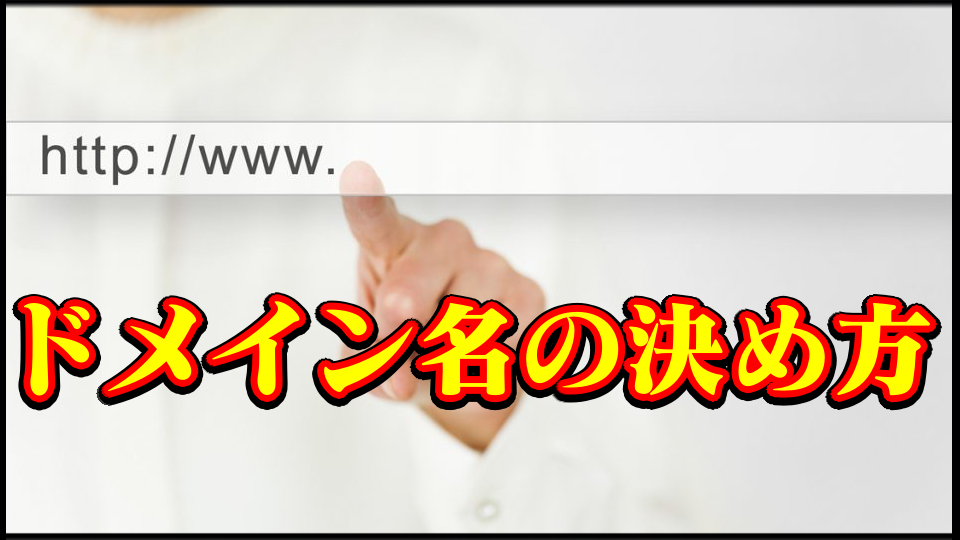
- サイトに適した好きな英単語を使う
- 「.com」や「.jp」など決める
- ドメイン取得のサーバー申込みをする
▼サイトに適した好きな英単語を使う
ドメイン名を決める時は、まず始めにサイトのジャンルに適した「英単語」を考えましょう。
このサイトの場合は「https://webcras.com/」の赤字部分の場所です。
▼「.com」や「.jp」など決める
次にドメイン最後の「.com」や「.jp」などを決めましょう。
このサイトの場合は「https://webcras.com/」の赤字部分の場所です。
▼ドメイン取得の申し込みをする
取得したいドメイン名が決まったら、ドメイン取得のレンタルサーバー申し込みを行いましょう。
おすすめの独自ドメイン取得方法
ドメイン取得の手順

独自ドメインを取得もしくは、作成する時の手順は上記の流れになります。
まずは、ドメイン名をきめる時に「.com」など、他人が使っていないか確認する必要があるので、ドメインに空きがあるか確認してみましょう。
ドメイン取得にかかる費用
新規ドメイン取得料金と維持費用
新規ドメインを取得する際に必要な費用は、レンタルサーバー契約の場合無料で取得できます。
どのみち、サイト運営をするにあたってサーバー契約を行う必要があるので、無料で作成しましょう。
▼ドメイン維持費用
ドメインの維持費用は、契約年月によって変わり、1年契約だと「一月に約1,000~6,000円」、3年契約だと「一月に500~3,000円」ほどします。
新規ドメインのメリット・デメリット
- ドメイン名を自分の好きな名前にできる
- 新品感が出るので1から育てるやりがいを得られる
- 1からサイトを育てるので起動に乗るまでが大変
新規ドメインを取得する際は、主にレンタルサーバーで取得するのが一番簡単で安全です。
また、レンタルサーバーによって最初の1年は契約料が無料だったり、ジャンルによって様々な特徴があるので下記を参考にして下さい。
中古ドメイン取得料金と維持費用
中古ドメインを取得する際に必要な費用は、ドメインの強さ(ドメインパワー・被リンク)などで価格が変わります。
ドメインのジャンルなどによって料金が変化しますが、数千円から数十万円もするドメインがあります。
▼ドメイン維持費用
中古ドメインの維持費用も、新規ドメインと同様に契約年月によって変わり、1年契約だと「一月に約1,000~6,000円」、3年契約だと「一月に500~3,000円」ほどします。
中古ドメインのメリット・デメリット
- 最初からドメインパワーが強い
- 不要になった時に転売しやすい
- ドメイン名を変えられないので名前選びが大変
- ドメインによっては数十万円の料金が必要
中古ドメインを購入する際は、販売者が定めた金額やオークション形式で買うことができます。
ドメインパワーが強いと、最初から記事が上位表示されやすかったりするので、好きなドメインアドレスを見つけた際は購入を検討してみましょう。
※中古ドメインと聞くとイメージが悪いですが、レベル1からサイトを育てるのをすっ飛ばして、最初からレベル100のサイトを使えるようなものです。
ドメイン取得ができるサーバー
おすすめレンタルサーバー一覧

現在、多くのブロガーが使用しているおすすめレンタルサーバー一覧です。こちらのサイトでは「エックスサーバー」を使っています。
関連記事
Web制作
| ウェブ制作関連記事 | |
| ブログサイトの始め方 | ドメイン取得方法 |
| ドメイン取得~サイト作成手順 | 外観テーマ導入手順 |
| おすすめレンタルサーバー | おすすめテーマ |
| 記事内容(ジャンル)の選び方 | SSL化の設定方法 |
| 固定ページをトップページ変更 | おすすめプラグイン一覧 |
| サイト運営者ID確認 | 効率化ショートカットキー |
| 不要なCSS・JS特定 | ホームページの作り方 |
| スパムコメント対策 | |
▼Googleアナリティクス
| Googleアナリティクス関連記事 | |
| 複数サイト管理方法 | 旧バージョン(UA)設定 |
Googleアドセンス・アフィリエイト
| Googleアドセンス関連記事 | |
| アドセンス設置場所 | 広告単価の高い時期 |
| 広告クリック率確認 | 広告サイズ改善 |
| アンカー広告の固定化 | 広告が表示されない原因 |
| ads.txtファイル問題の修正 | ダブルレクタングル作成 |
| リクエスト処理エラー | Amazonアソシエイト |
| おすすめASP一覧 | 【クローズドASP】felmat依頼内容 |
サイトデザイン
| 関連記事 | |
| TOPページの割り当て | padding設定方法 |
| margin設定方法 | border設定方法 |
| 記事上の余白原因と消し方 | スマホ余白の原因と消し方 |
| 特定カテゴリー非表示 | perタグ内の改行方法 |
| ▶が文字化けする原因対策 | サイドバーのずれ修正 |
| コメント欄に絵文字 | サイドバータイトル非表示 |
| CSSが反映されない原因 | テーブル文字を上下中央揃え |
▼テーマ毎のデザイン
| THE THOR (ザ・トール) | |
| アイキャッチ画像を非表示 | グローバルメニューの出し方 |
エラー対策
| エラー対策の関連記事 | |
| style.cssエラー | functions.phpエラー |
| 画面表示がおかしい対処法 | 重大なエラー対処法 |
| サーバーでプラグイン削除 | エラーコード一覧 |
| 404エラー対策 | ー |
PR記事一覧
-
ゲーム記事
-
観葉植物
-
大人向け













